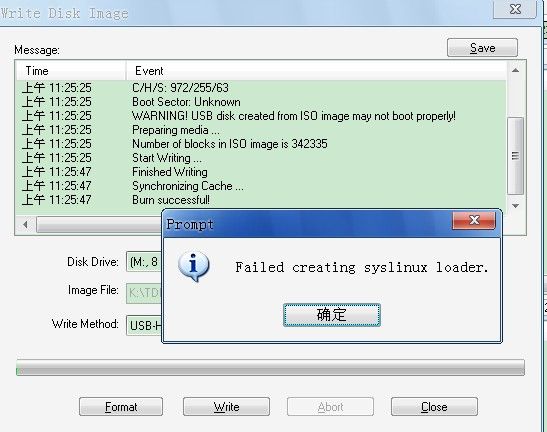骄阳大牛制作的汉化版本。
http://u.115.com/file/f27c9bcd4b
文件: lupu520-cn1.iso 152M
大小: 159711232 字节
修改时间: 2011年1月22日星期六, 18:50:28
MD5: 5A459BC4487D676BD099AF17AE350F2E
SHA1: E1406FF11606658B3950BF6854577F32A528BED2
CRC32: 32E935FB
~~~~~~~~~~~~~~~~~~~
文件: lupu_520.sfs 147M
大小: 154902528 字节
修改时间: 2011年1月22日星期六, 16:50:20
MD5: 1AF792BF51D49A04CB84424C575F9296
SHA1: DA50F4DFE500EF555DE1AEA84D0127494C9174A2
CRC32: C639947F
~~~~~~~~~~~~~~~~~~~~~~~~~~~~~~~~~~~~~~~~~~~~~
使用ULtraISO安装。安装过程
http://www.minilinux.net/node/1661
写入的过程
1# Windows XP 5.1 Build 2600 (Service Pack 3)
2# TOSHIBA TransMemory PMAP
3# Preparing data ...
4# Write Method: USB-HDD+
5# C/H/S: 972/255/63
6# Boot Sector: Unknown
7# WARNING! USB disk created from ISO image may not boot properly!
8# Preparing media ...
9# Number of blocks in ISO image is 342335
10# Start Writing ...
11# Finished Writing
12# Synchronizing Cache ...
13# Burn successful!
再写入会报错。而且打不开U盘。
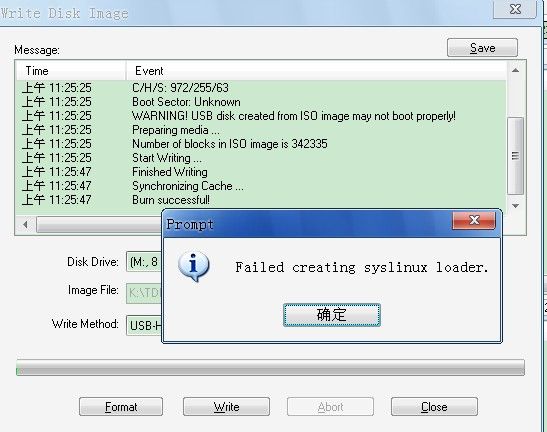
重新插拔一次就好了。然后安装引导。
备份了下PBR

用u盘引导。
启动之后,配置xorg和显示器。
而后配置网络。
速度非常快。
menu.lst 内容如下:
color black/cyan yellow/cyan
default=0
timeout 3
title lucid Puppy 520 (Save Mode)
find --set-root /vmlinuz
kernel /vmlinuz root=/dev/ram0 PMEDIA=usbhd
initrd /initrd.gz
boot
title lucid Puppy 520 (RAM Mode)
find --set-root /vmlinuz
kernel /vmlinuz root=/dev/ram0 PMEDIA=usbhd pfix=ram
initrd /initrd.gz
boot
title commandline
commandline
title halt
halt
tle reboot
reboot
=========================
readme.txt文件
欢迎使用骄阳个人制作的lucid puppy 5.20加强汉化版!先介绍下新版本的一些特点:
1.手工深度汉化,专为中文用户而生!大多常用的设置和软件界面进行了汉化,改善了中文用户的使用感受。
2.集成了FCEUX FC模拟器,并在/root/nes目录内有10多个经典的nes游戏。集成中国象棋软件gmchess,走棋极快,棋力很强。
3.LinuxQQ升级到最新版,好友全部齐全了。火狐3.6.13中文版集合实用组件,方便快速。
4.集合了网页版的 QQ、百度hi、飞信、网络电台、网络电台、网络影视、有道翻译的桌面化应用,方便快捷,无需升级(未来网络程序的发展方向);并为它们重新安排了专门的菜单,美观又方便。
5.添加了锐捷客户端和方正宽带认证程序,方便在相应的网络环境下使用puppy,见/root/xyw-client目录的使用帮助(本人没有条件,没有亲自测试过)。
6.补上了一个库文件,使用“快速安装”程序安装了jre后可以运行java了。
7.对输入法进行了优化,打字更方便了。自动启用剪贴板工具,方便复制文字。安装了leafpad文本编辑器,方便在puppy下修改ANSI编码的文件。
8.ISO文件内带有方便安装到U盘、硬盘的必须文件。修改过的isolinux.cfg文件,刻录到U盘上可以直接启动(虚拟机测试光盘启动也正常)。手工安装到U盘、硬盘不再需要找文件了。
~~~~~~~~~~~~~~~~~~~~~~~~~~~~~~~~~~~~~~~~~~~~~
下载ISO后建议校验MD5、SHA1值确保文件没有损坏,见puppy中文网和115下载页面。
下面是系统映像文件的校验值:
文件: lupu_520.sfs
大小: 154902528 字节
修改时间: 2011年1月22日星期六, 16:50:20
MD5: 1AF792BF51D49A04CB84424C575F9296
SHA1: DA50F4DFE500EF555DE1AEA84D0127494C9174A2
CRC32: C639947F
~~~~~~~~~~~~~~~~~~~~~~~~~~~~~~~~~~~~~~~~~~~~~
U盘安装方法简介:windows下用ultraISO9.3版打开本ISO文件,先插入U盘,格式化为FAT或FAT32格式,再用UltraISO以USB-HDD+方式写入硬盘映像,完成后点 便捷启动-写入新的驱动器引导扇区-syslinux就可以启动了。 但本人推荐先用UltraISO以USB-HDD+方式写入硬盘映像到U盘上,再运行BOOTICE8.1.EXE,点 分区引导记录-选择grub4dos-安装/配置-确定,使用grub4dos来启动puppy。这样可以方便地选择puppy的运行模式,可以修改menu.lst文件来设置启动选项。
其他安装方法可以自己搜索,很多这方面的资料,和其它版本的puppy是一样的。
~~~~~~~~~~~~~~~~~~~~~~~~~~~~~~~~~~~~~~~~~~~~~
root目录下有比较有用的使用说明,建议有问题先看看这里。
~~~~~~~~~~~~~~~~~~~~~~~~~~~~~~~~~~~~~~~~~~~~~
最后,骄阳祝大家生活、学习、工作事事如意,开心每一天!
20110122
~~~~~~~~~~~~~~~~~~~~~~~~~~~~~~~~~~~~~~~~~~~~~